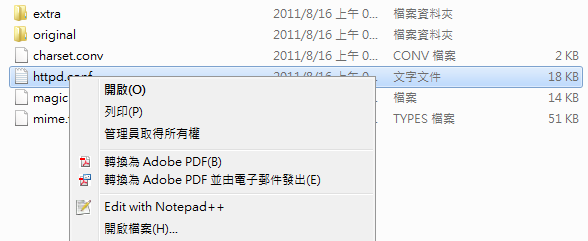<<<<< 提供以下方式參考 >>>>>
NTLDR is missing 方法一:
1、準備XP系統安裝光碟(要有WIN PE的),放入光碟機,設置光碟機開機,進入WIN PE>>>
進入系統後,打開XP安裝光碟,找到這兩個文件:G:\i386\ntldr以及G:\i386\ntdetect.com(G:\是我光碟機代號),把它們複製到C 碟根目錄下,以後重新啟動的時候就可以正常開機了,開機時可能出現平時的>>>>變成了?????,不用擔心,啟動一次後,以後就正常了,這是系統為你寫好BOOT.INI文件呢。
PS: 如果你沒有找到ntldr、ntdetect.com這2個文件,可以在這裡下載:NTLDR.rar。
使用中文版WindowsXP如啟動時選單出現亂碼者可在進入WindowsXP後將WindowsXP光碟裡I386目錄下的bootfont.bin複製至C 碟的根目錄下便可,如使用英文版WindowsXP者把bootfont.bin從C盤的根目錄下刪除便可。
NTLDR is missing 方法二:
按照下面步驟進行修復:
1、將WindowsXP安裝光碟放入光碟機
2、進入BIOS設置為Boot From CD-ROM
3、當顯示到“Press any key to boot from the CD”時,按下任意鍵
4、當進入到Windows XP安裝菜單時,按下“R”鍵進入故障恢復台。
5、按下“1”後 在按 ENTER 登入你的Windows安裝
6、輸入你的Administrator 帳戶和密碼(沒有密碼直接按ENTER)
7、在C:\Windows>下鍵入Fixboot及按〔Y〕確認
8、拷貝倆個文件到系統所在分區,按照下面例子:
copy X\i386\ntldr c:\
copy X:\i386\ntdetect.com c:\
(X:\是光碟機代號,打MAP可以查詢磁碟機代號)
如果出現[ 拒絕存取 ],輸入 CHKDSK /P 強制檢查磁碟機,執行完之後再重新執行步驟8、
9、鍵入 ATTRIB -H-S-R C:\NTLDR (重設該檔案屬性)
ATTRIB -H-S-R C:\NTLDR.COM (重設該檔案屬性)
取出光碟 輸入 [EXIT],完成後重新啟動一下就OK了。
NTLDR is compressed 解決方式 :
1、將WindowsXP安裝光碟放入光碟機
2、進入BIOS設置為Boot From CD-ROM
3、當顯示到“Press any key to boot from the CD”時,按下任意鍵
4、當進入到Windows XP安裝菜單時,按下“R”鍵進入故障恢復台。
5、按下“1”後 在按 ENTER 登入你的Windows安裝
6、輸入你的Administrator 帳戶和密碼(沒有密碼直接按ENTER)
7、在C:\Windows>下鍵入cd c:\
8、鍵入 ATTRIB -C NTLDR (解壓縮該檔案)
取出光碟 輸入 [EXIT],完成後重新啟動一下就OK了。